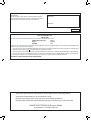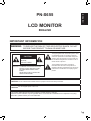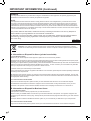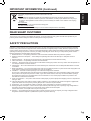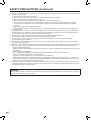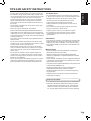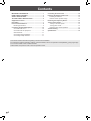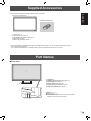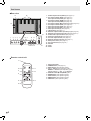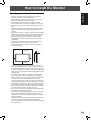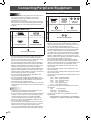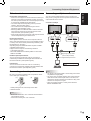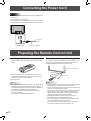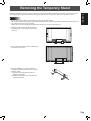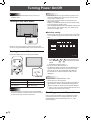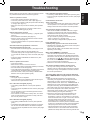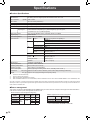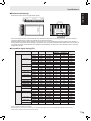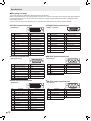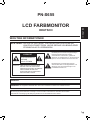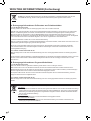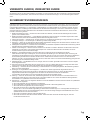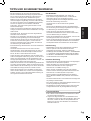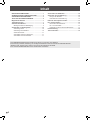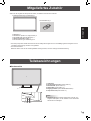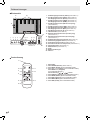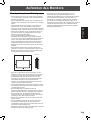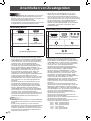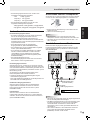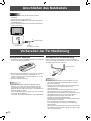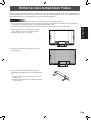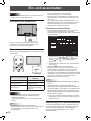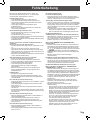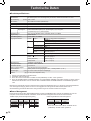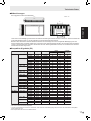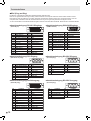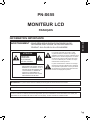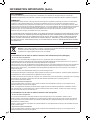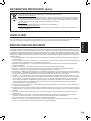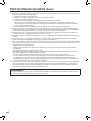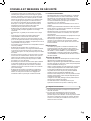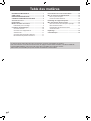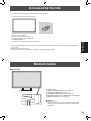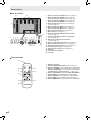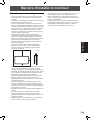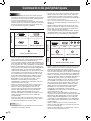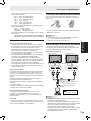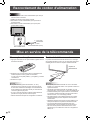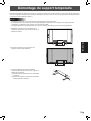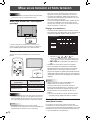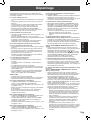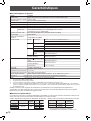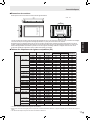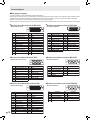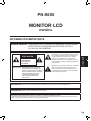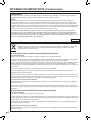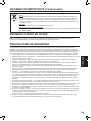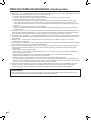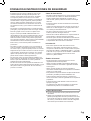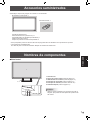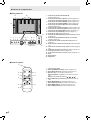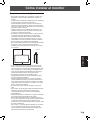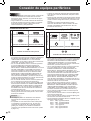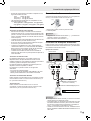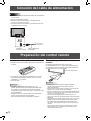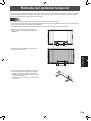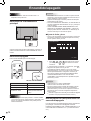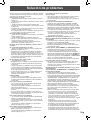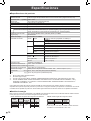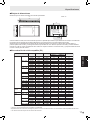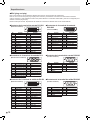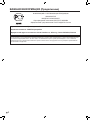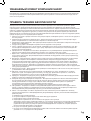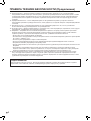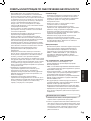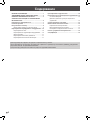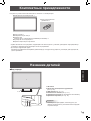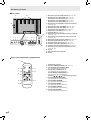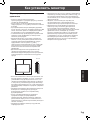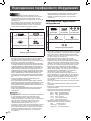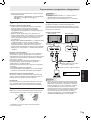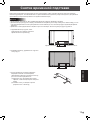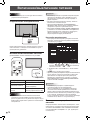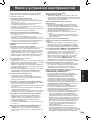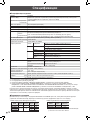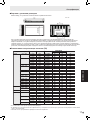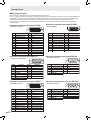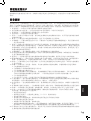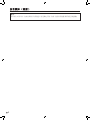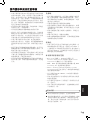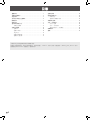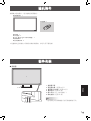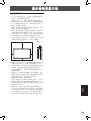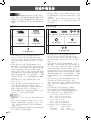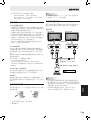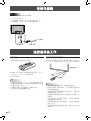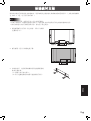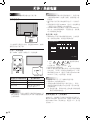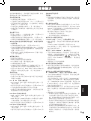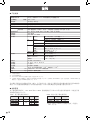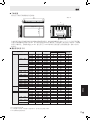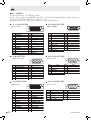Sharp PN-S655 Bedienungsanleitung
- Kategorie
- Fernseher
- Typ
- Bedienungsanleitung

PN-S655
ENGLISH DEUTSCH FRANÇAIS ESPAÑOL
汉语
РУССКИЙ
LCD MONITOR
LCD FARBMONITOR
MONITEUR LCD
MONITOR LCD
ЖК МОНИТОР
液晶显示器
OPERATION MANUAL
BEDIENUNGSANLEITUNG
MODE D’EMPLOI
MANUAL DE INSTRUCCIONES
РУКОВОДСТВО ПО ЭКСПЛУАТАЦИИ
使用说明书
ENGLISH ...... E1
DEUTSCH ..... D1
FRANÇAIS .... F1
ESPAÑOL .... S1
РУССКИЙ.....Р1
汉语 ............... C1
Seite wird geladen ...
Seite wird geladen ...
Seite wird geladen ...
Seite wird geladen ...
Seite wird geladen ...
Seite wird geladen ...
Seite wird geladen ...
Seite wird geladen ...
Seite wird geladen ...
Seite wird geladen ...
Seite wird geladen ...
Seite wird geladen ...
Seite wird geladen ...
Seite wird geladen ...
Seite wird geladen ...
Seite wird geladen ...
Seite wird geladen ...
Seite wird geladen ...
Seite wird geladen ...

DEUTSCH
1
D
WICHTIGE INFORMATIONEN
PN-S655
LCD FARBMONITOR
DEUTSCH
ACHTUNG:
HALTEN SIE DAS GERÄT VON REGEN UND JEGLICHER ART
VON FEUCHTIGKEIT FERN, UM DIE GEFAHR VON BRAND ODER
STROMSCHLAG ZU VERRINGERN.
ELEKTROSCHOCK-
GEFAHR
NICHT ÖFFNEN
VORSICHT
VORSICHT: ABDECKUNG NICHT ENTFERNEN:
GEFAHR VON ELEKTROSCHOCK.
KEINE WARTUNGSTEILE IM INNEREN.
SERVICEARBEITEN NUR VON
QUALIFIZIERTEM FACHPERSONAL
DURCHFÜHREN LASSEN.
Das Blitzsymbol innerhalb eines gleichseitigen
Dreiecks weist den Benutzer auf das
Vorhandensein nicht isolierter “gefährlicher
Spannung” im Geräteinneren hin, die ausreichend
groß ist, um einen Elektroschock hervorzurufen.
Das Rufzeichen innerhalb eines Dreiecks
weist den Benutzer auf wichtige Betriebs- und
Wartungs- bzw. Serviceanweisungen in der
Produktdokumentation hin.
VORSICHT:
Die Wandsteckdose sollte sich in der Nähe des Gerätes befinden und leicht zugänglich sein.
VORSICHT:
Das mitgelieferte Netzkabel darf unter keinen Umständen verändert oder modifiziert werden.
Dieses Gerät ist mit Leuchtstoffröhren ausgestattet, die geringe Mengen an Quecksilber enthalten.
Die Entsorgung dieser Materialien unterliegt in manchen Ländern verschiedenen Umweltschutzvorschriften.
Informationen zu Entsorgung oder Recycling erhalten Sie von den Behörden Ihres Landes.

2
D
WICHTIGE INFORMATIONEN (Fortsetzung)
A. Entsorgungsinformationen für Benutzer aus Privathaushalten
1. In der Europäischen Union
Achtung: Werfen Sie dieses Gerät zur Entsorgung bitte nicht in den normalen Hausmüll!
Gemäß einer neuen EU-Richtlinie, die die ordnungsgemäße Rücknahme, Behandlung und Verwertung von gebrauchten
Elektro- und Elektronikgeräten vorschreibt, müssen elektrische und elektronische Altgeräte getrennt entsorgt werden.
Nach der Einführung der Richtlinie in den EU-Mitgliedstaaten können Privathaushalte ihre gebrauchten Elektro- und
Elektronikgeräte nun kostenlos an ausgewiesenen Rücknahmestellen abgeben*. In einigen Ländern* können Sie Altgeräte
u.U. auch kostenlos bei Ihrem Fachhändler abgeben, wenn Sie ein vergleichbares neues Gerät kaufen.
*) Weitere Einzelheiten erhalten Sie von Ihrer Gemeindeverwaltung.
Wenn Ihre gebrauchten Elektro- und Elektronikgeräte Batterien oder Akkus enthalten, sollten diese vorher entnommen und
gemäß örtlich geltenden Regelungen getrennt entsorgt werden.
Durch die ordnungsgemäße Entsorgung tragen Sie dazu bei, dass Altgeräte angemessen gesammelt, behandelt
und verwertet werden. Dies verhindert mögliche schädliche Auswirkungen auf Umwelt und Gesundheit durch eine
unsachgemäße Entsorgung.
2. In anderen Ländern außerhalb der EU
Bitte erkundigen Sie sich bei Ihrer Gemeindeverwaltung nach dem ordnungsgemäßen Verfahren zur Entsorgung dieses
Geräts.
Für die Schweiz: Gebrauchte Elektro- und Elektronikgeräte können kostenlos beim Händler abgegeben werden, auch wenn
Sie kein neues Produkt kaufen. Weitere Rücknahmesysteme finden Sie auf der Homepage von www.swico.ch oder
www.sens.ch.
B. Entsorgungsinformationen für gewerbliche Nutzer
1. In der Europäischen Union
Wenn Sie dieses Produkt für gewerbliche Zwecke genutzt haben und nun entsorgen möchten:
Bitte wenden Sie sich an Ihren SHARP Fachhändler, der Sie über die Rücknahme des Produkts informieren kann.
Möglicherweise müssen Sie die Kosten für die Rücknahme und Verwertung tragen. Kleine Produkte (und kleine Mengen)
können möglicherweise bei Ihrer örtlichen Rücknahmestelle abgegeben werden.
Für Spanien: Bitte wenden Sie sich an das vorhandene Rücknahmesystem oder Ihre Gemeindeverwaltung, wenn Sie
Fragen zur Rücknahme Ihrer Altgeräte haben.
2. In anderen Ländern außerhalb der EU
Bitte erkundigen Sie sich bei Ihrer Gemeindeverwaltung nach dem ordnungsgemäßen Verfahren zur Entsorgung dieses
Geräts.
Achtung: Ihr Produkt trägt dieses Symbol. Es besagt, dass Elektro- und Elektronikgeräte nicht mit dem
Haushaltsmüll entsorgt, sondern einem getrennten Rücknahmesystem zugeführt werden sollten.
Die für dieses Produkt mitgelieferte Batterie kann Spuren von Blei enthalten.
Für die EU:
Die durchgestrichene Abfalltonne bedeutet, dass gebrauchte Batterien nicht mit dem Haushaltsmüll entsorgt
werden sollten! Es gibt getrennte Sammelsysteme für gebrauchte Batterien, welche eine ordnungsgemäße
Behandlung und Verwertung entsprechend gesetzlicher Vorgaben erlauben. Weitere Einzelheiten erhalten
Sie von Ihrer Gemeindeverwaltung.
Für die Schweiz:
Die gebrauchte Batterie kann an der Verkaufsstelle zurückgegeben werden.
Für andere Nicht-EU Staaten:
Bitte erkundigen Sie sich bei Bedarf bei Ihrer Gemeindeverwaltung nach weiteren Informationen zur
Entsorgung von gebrauchten Batterien.

DEUTSCH
3
D
Wir danken Ihnen für den Kauf eines SHARP LCD-Gerätes. Um Ihre Sicherheit sowie einen jahrelangen, störungsfreien Betrieb
dieses Produkts zu gewährleisten, lesen Sie bitte den Abschnitt “Sicherheitsvorkehrungen” vor der Verwendung des Produkts
durch.
SICHERHEITSVORKEHRUNGEN
Elektrizität erfüllt viele nützliche Aufgaben, kann aber auch Personen- und Sachschäden verursachen, wenn sie unsachgemäß
gehandhabt wird. Dieses Produkt wurde mit Sicherheit als oberster Priorität konstruiert und hergestellt. Dennoch besteht bei
unsachgemäßer Handhabung u.U. Stromschlag- und Brandgefahr. Um mögliche Gefahren zu vermeiden, befolgen Sie beim
Aufstellen, Betreiben und Reinigen des Produkts bitte die nachstehenden Anleitungen. Lesen Sie im Interesse Ihrer eigenen
Sicherheit sowie einer langen Lebensdauer des LCD-Gerätes zunächst die nachstehenden Hinweise durch, bevor Sie das
Produkt in Verwendung nehmen.
1. Bedienungsanleitungen lesen — Nehmen Sie das Produkt erst in Betrieb, nachdem Sie alle diesbezüglichen Hinweise
gelesen und verstanden haben.
2. Bedienungsanleitung aufbewahren — Diese Bedienungsanleitung mit den Sicherheits- und Bedienungshinweisen sollte
aufbewahrt werden, damit Sie im Bedarfsfall jederzeit darauf zurückgreifen können.
3. Warnungen beachten — Alle Warnungen auf dem Gerät und in den Bedienungsanleitungen sind genauestens zu beachten.
4. Anleitungen befolgen — Alle Anleitungen zur Bedienung müssen befolgt werden.
5. Reinigung — Ziehen Sie vor dem Reinigen des Produkts das Netzkabel. Reinigen Sie das Gerät mit einem trockenen Tuch.
Verwenden Sie keine flüssigen Reiniger oder Aerosol-Sprays.
6. Zusatzgeräte und Zubehör — Verwenden Sie ausschließlich vom Hersteller empfohlenes Zubehör. Bei Verwendung anderer
Zusatzgeräte bzw. Zubehörteile besteht evtl. Unfallgefahr.
7. Wasser und Feuchtigkeit — Benutzen Sie das Gerät nicht in der Nähe von Wasser. Montieren Sie das Gerät unter keinen
Umständen an einer Stelle, an der Wasser darauf tropfen kann. Achten Sie dabei besonders auf Geräte, aus denen
zuweilen Wasser tropft, wie etwa Klimaanlagen.
8. Belüftung — Die Belüftungsschlitze und andere Öffnungen im Gehäuse dienen der Belüftung des Geräts.
Halten Sie diese Öffnungen unbedingt frei, da eine unzureichende Belüftung zu einer Überhitzung bzw. Verkürzung der
Lebensdauer des Produkts führen kann. Stellen Sie das Gerät nicht auf ein Sofa, einen Lappen oder ähnliche Oberflächen,
da die Belüftungsschlitze dadurch blockiert werden können. Stellen Sie das Gerät auch nicht in ein umschlossenes
Gehäuse, wie z.B. in ein Bücherregal oder einen Schrank, sofern dort nicht für eine ausreichende Belüftung gesorgt ist oder
die Anweisungen des Herstellers befolgt werden.
9. Netzkabel-Schutz — Die Netzkabel sind so zu verlegen, dass sie vor Tritten geschützt sind und keine schweren Objekte
darauf abgestellt werden.
10. Das LCD-Panel ist ein Glasprodukt. Es kann daher brechen, wenn es zu Boden fällt oder einen Schlag oder Stoß erhält.
Achtung: bei einem Bruch des LCD-Panels besteht durch die Glasstücke Verletzungsgefahr.
11. Überlastung — Vermeiden Sie eine Überlastung von Netzsteckdosen und Verlängerungskabeln. Bei Überlastung besteht
Brand- und Stromschlaggefahr.
12. Eindringen von Gegenständen und Flüssigkeiten — Schieben Sie niemals irgendwelche Gegenstände durch die
Gehäuseöffnungen in das Innere des Geräts. Im Produkt liegen hohe Spannungen vor. Durch das Einschieben von
Gegenständen besteht Stromschlaggefahr bzw. die Gefahr von Kurzschlüssen zwischen den Bauteilen.
Aus demselben Grunde dürfen auch keine Flüssigkeiten auf das Gerät verschüttet werden.
13. Wartung — Versuchen Sie auf keinen Fall, selbst Wartungsarbeiten am Gerät durchzuführen. Durch das Entfernen von
Abdeckungen setzen Sie sich hohen Spannungen und anderen Gefahren aus. Lassen Sie sämtliche Wartungsarbeiten
ausschließlich von qualifiziertem Service-Personal ausführen.
14. Reparaturen — Ziehen Sie in den folgenden Situationen sofort das Netzkabel und lassen Sie das Produkt von qualifiziertem
Service-Personal reparieren:
a. Wenn das Netzkabel oder der Netzstecker beschädigt ist.
b. Wenn Flüssigkeit in das Gerät eingedrungen ist oder Gegenstände in das Gerät gefallen sind.
c. Wenn das Gerät nass geworden ist (z.B. durch Regen).
d. Wenn das Gerät nicht wie in der Bedienungsanleitung beschrieben funktioniert.
Nehmen Sie nur die in den Bedienungsanleitungen beschriebenen Einstellungen vor. Unsachgemäße Einstellungen an
anderen Reglern können zu einer Beschädigung führen und machen häufig umfangreiche Einstellarbeiten durch einen
qualifizierten Service-Techniker erforderlich.
e. Wenn das Produkt fallen gelassen oder beschädigt wurde.
f. Wenn das Gerät einen anormalen Zustand aufweist. Jedes erkennbare anormale Verhalten zeigt an, dass der
Kundendienst erforderlich ist.
VEREHRTE KUNDIN, VEREHRTER KUNDE

4
D
15. Ersatzteile — Wenn Ersatzteile benötigt werden, stellen Sie bitte sicher, dass der Service-Techniker nur die vom Hersteller
bezeichneten Teile oder Teile mit gleichen Eigenschaften und gleichem Leistungsvermögen wie die Originalteile verwendet.
Die Verwendung anderer Teile kann zu einem Brand, zu Stromschlag oder anderen Gefahren führen.
16. Sicherheitsüberprüfungen — Lassen Sie vom Service-Techniker nach Service- oder Reparaturarbeiten eine
Sicherheitsüberprüfung vornehmen, um sicherzustellen, dass das Produkt in einem einwandfreien Betriebszustand ist.
17. Wandmontage — Bei der Montage des Gerätes an der Wand ist sicherzustellen, dass die Befestigung nach der vom
Hersteller empfohlenen Methode erfolgt.
18. Wärmequellen — Stellen Sie das Produkt nicht in der Nähe von Heizkörpern, Heizgeräten, Öfen oder anderen Geräten (wie
z.B. Verstärkern) auf, die Hitze abstrahlen.
19. Batterien — Durch falsche Anwendung können die Batterien explodieren oder sich entzünden. Eine undichte Batterie kann
Korrosion am Gerät verursachen sowie Hände und Kleidung verschmutzen. Um diese Probleme zu vermeiden, beachten
Sie bitte die folgenden Sicherheitshinweise:
• Verwenden Sie nur empfohlene Batterietypen.
• Achten Sie beim Einlegen der Batterien darauf, dass die Plus- (+) und die Minus- (-) Seite der Batterien gemäß den
Anweisungen im Fachinneren richtig ausgerichtet sind.
• Verwenden Sie nicht alte und neue Batterien gemeinsam.
• Verwenden Sie keine Batterien unterschiedlichen Typs. Batterien derselben Form können unterschiedliche
Spannungswerte besitzen.
• Ersetzen Sie eine leere Batterie sofort durch eine neue.
• Wenn Sie die Fernbedienung längere Zeit nicht verwenden, entnehmen Sie die Batterien.
• Wenn ausgetretene Batterieflüssigkeit auf Haut oder Kleidung gelangt, müssen Sie diese sofort gründlich mit Wasser
spülen. Wenn Batterieflüssigkeit in die Augen gelangt, dürfen Sie die Augen auf keinen Fall reiben, sondern am besten
mit viel Wasser spülen und sofort einen Arzt aufsuchen. Batterieflüssigkeit kann Hautreizungen hervorrufen oder
Augenschäden verursachen.
20. Bei der Verwendung des Monitors ist darauf zu achten, dass Gefahren für Leib und Leben, Schäden an Gebäuden und
anderen Gegenständen sowie eine Beeinflussung von wichtigen oder gefährlichen Geräten, wie z.B. der
Nuklearreaktionssteuerung in Atomanlagen, lebenserhaltenden Geräten in medizinischen Einrichtungen oder
Raketenabschusssteuerungen in Waffensystemen vermieden werden.
SICHERHEITSVORKEHRUNGEN (Fortsetzung)
ACHTUNG:
Dieses Gerät ist ein Produkt der Klasse A. In Wohnräumen kann dieses Gerät Störsignale erzeugen, die durch
entsprechende Abhilfemaßnahmen beseitigt werden müssen.

DEUTSCH
5
D
- Bei der Herstellung des TFT Farb-LCD-Panels dieses
Monitors wurde Präzisionstechnologie eingesetzt Trotzdem
können einzelne Punkte am Bildschirm überhaupt nicht
leuchten oder ständig leuchten. Bei Betrachtung des
Bildschirms aus einem spitzen Winkel können die Farben
oder die Helligkeit unregelmäßig erscheinen. Bitte beachten
Sie, dass es sich dabei um keine Qualitätsmängel handelt,
sondern um allgemein bei LCD-Geräten auftretende
Phänomene, welche die Leistung des Monitors in keiner
Weise beeinträchtigen.
- Lassen Sie niemals ein Standbild über längere Zeit hinweg
anzeigen, da dies ein Nachleuchten am Bildschirm zur Folge
haben könnte.
- Vermeiden Sie es, den Monitor mit harten Gegenständen
abzureiben oder zu berühren.
- Wir bitten um Ihr Verständnis, dass Sharp über die gesetzlich
anerkannte Leistungshaftung hinaus keine Haftung für
Fehler übernimmt, die sich aus der Verwendung durch den
Kunden oder einen Dritten ergeben, und auch nicht für
sonstige Funktionsstörungen oder Schäden, die während
der Verwendung am Gerät entstehen.
- Eine Aktualisierung dieses Monitors und seines Zubehörs ist
vorbehalten.
- Verwenden Sie den Monitor nicht an Orten mit hoher
Staubentwicklung, hoher Luftfeuchtigkeit oder an Orten, an
denen der Monitor mit Öl oder Dampf in Kontakt kommen
könnte, da dies zu einem Brand führen könnte.
- Achten Sie darauf, dass der Monitor nicht mit Wasser oder
anderen Flüssigkeiten in Berührung kommt. Achten Sie auch
darauf, keine Gegenstände, wie z.B. Büroklammern oder
sonstige spitze Gegenstände, in den Monitor zu stecken. Die
Folge könnte ein Brand oder Stromschlag sein.
- Stellen Sie den Monitor nicht auf instabile Gegenstände oder
an andere unsichere Stellen. Setzen Sie den Monitor keinen
starken Stößen oder Erschütterungen aus. Wenn der Monitor
hinunterfällt oder umkippt, könnte er Schaden nehmen.
- Stellen Sie den Monitor nicht in der Nähe von Heizungen
oder an anderen Stellen auf, an denen hohe Temperaturen
auftreten, da dies zu einer übermäßig starken Erhitzung mit
der Folge eines Brandes führen könnte.
Das Netzkabel
- Beschädigen Sie das Netzkabel nicht, stellen Sie
keine schweren Gegenstände darauf, und überdehnen
oder knicken Sie es nicht. Verwenden Sie keine
Verlängerungskabel. Ein beschädigtes Kabel kann einen
Brand oder Stromschlag verursachen.
- Verwenden Sie nur das mit dem Monitor gelieferte
Netzkabel.
- Stecken Sie den Netzstecker direkt in die Netzsteckdose.
Die Verwendung eines Verlängerungskabels kann aufgrund
von Überhitzung zu einem Brand führen.
- Achten Sie darauf, dass Sie beim Einstecken oder
Ausstecken des Netzsteckers keine nassen Hände haben,
um einen Elektroschlag zu vermeiden.
- Ziehen Sie das Netzkabel aus der Steckdose, wenn Sie das
Gerät längere Zeit über nicht verwenden.
- Führen Sie keine Reparaturversuche an einem beschädigten
oder nicht funktionstüchtigen Netzkabel durch. Überlassen
Sie Reparaturarbeiten ausschließlich dem Kundendienst.
Initialisierung
-
Dieser Monitor ist in der Lage, E-Mail-Adressen und andere
Daten zu speichern. Bevor Sie diesen Monitor daher
weitergeben oder entsorgen, sollten Sie unbedingt all
Einstellungen durch den Befehl ALL RESET 1 <SYSTEMRESET
1> zurücksetzen. (Siehe KURZANLEITUNG.) Mit dem Befehl
ALL RESET 2 <SYSTEMRESET 2> werden E-Mail-Adressen
und ähnliche Daten nicht zurückgesetzt.
Inhalt der Anleitung
- Microsoft, Windows und Internet Explorer sind eingetragene
Warenzeichen der Microsoft Corporation.
- HDMI, das HDMI-Logo und High-Definition Multimedia
Interface sind Warenzeichen oder eingetragene
Warenzeichen von HDMI Licensing LLC.
- Adobe, Acrobat, und Reader sind in den USA und/oder
anderen Ländern entweder geschützte Warenzeichen oder
Warenzeichen von Adobe Systems Incorporated.
- Dieses Produkt wird mit RICOH Bitmap Fonts geliefert,
die von RICOH COMPANY, LTD produziert und vertrieben
werden.
- Alle andere Warenzeichen und Produktnamen sind Eigentum
der jeweiligen Gesellschaften.
- Die in dieser Anleitung verwendeten Beispiele beziehen sich
auf das englischsprachige OSD-Menü.
- Die Abbildungen in dieser Anleitung zeigen nicht immer das
vorliegende Gerät oder die jeweilige Bildschirmanzeige.
Leuchtstoffröhre
● Die in diesem Gerät enthaltenen Leuchtstoffröhren haben
eine beschränkte Lebensdauer.
● Aufgrund der Eigenschaften der Leuchtstoffröhren kann
der Bildschirm während der ersten Zeit flackern. Wenn dies
der Fall ist, schalten Sie bitte den Hauptnetzschalter am
Monitor aus und nach einer Wartezeit von mindestens 5
Sekunden wieder ein.
TIPPS UND SICHERHEITSHINWEISE

6
D
Inhalt
WICHTIGE INFORMATIONEN ..........................................1
VEREHRTE KUNDIN, VEREHRTER KUNDE ..................3
SICHERHEITSVORKEHRUNGEN ....................................3
TIPPS UND SICHERHEITSHINWEISE .............................5
Mitgeliefertes Zubehör ....................................................7
Teilebezeichnungen .........................................................7
Aufstellen des Monitors ..................................................9
Wichtige Hinweise zur Befestigung ..............................9
Anschließen von Zusatzgeräten ...................................10
Verbindung mit PC .....................................................10
Verbindung mit AV-Geräten ........................................10
Andere Anschlüsse ....................................................11
Anschließen externer Lautsprecher ........................... 11
Anschließen mehrerer Monitore ................................. 11
Anschließen des Netzkabels ........................................12
Vorbereiten der Fernbedienung ....................................12
Einlegen der Batterien ................................................12
Reichweite der Fernbedienung ..................................12
Entfernen des temporären Fußes ................................13
Ein- und ausschalten .....................................................14
Einschalten des Netzstroms .......................................14
Ein- und ausschalten ..................................................14
Deaktivierung der Ein-/Ausschaltfunktionen ..............14
Fehlerbehebung .............................................................15
Technische Daten ..........................................................16
Diese BEDIENUNGSANLEITUNG enthält eine Anleitung zu Anschluss und Installation.
Eine Anleitung zu Betrieb, Einstellung und sonstigen Einzelheiten entnehmen Sie bitte der KURZANLEITUNG
(PNS655_guide_German.pdf) im Ordner “manual” auf der beiliegenden CD-ROM.
Zum Lesen der KURZANLEITUNG ist der Adobe Reader erforderlich.

DEUTSCH
7
D
Mitgeliefertes Zubehör
Sollte eine der angeführten Komponenten fehlen, kontaktieren Sie bitte Ihren Händler.
� Flüssigkristallanzeige (LCD-Display): 1
� Fernbedienung: 1
� Netzkabel: 1
� R-6 Batterie (Größe “AA”, Mignonzelle): 2
� CD-ROM (Utility Disk für Windows): 1
� BEDIENUNGSANLEITUNG: 1
� Schutzabdeckung für Fußöffnungen: 2
* Die Sharp Corporation besitzt die Autorenrechte am Utility Disk Programm. Eine Vervielfältigung dieses Programms ohne
schriftliche Genehmigung ist daher nicht gestattet.
* Der Umwelt zuliebe !
Batterien dürfen nicht mit den Siedlungsabfällen entsorgt werden, sondern verlangen Sonderbehandlung.
Teilebezeichnungen
n
Vorderansicht
1
2543
6
1. LCD-Panel
2. Fernbedienungssensor (Siehe Seite 12.)
3. Betriebs-LED (Siehe Seite 14.)
4. Netzschalter (Siehe Seite 14.)
5. Eingangsschalter (Siehe KURZANLEITUNG.)
6. Temporärer Fuß (Siehe Seite 13.)
TIPPS
• Verwenden Sie einen spitzen Gegenstand, wie z.B. eine
Kugelschreiberspitze, um die Schalter an der Vorderseite
des Monitors zu betätigen.

8
D
Teilebezeichnungen
n
Rückansicht
19
18
20
1
489
10 11
5
612131415
7
2 3
16
17
1. PC/AV-Ausgangsanschluss (DVI-D) (Siehe Seite 11.)
2. PC1-Eingangsanschluss (DVI-D) (Siehe Seite 10.)
AV1-Eingangsanschluss (DVI-D) (Siehe Seite 10.)
3. PC2-Eingangsanschluss (HDMI) (Siehe Seite 10.)
AV2-Eingangsanschluss (HDMI) (Siehe Seite 10.)
4. PC3-Eingangsanschluss (Mini D-sub 15-polig)
(Siehe Seite 10.)
5. PC4-Eingangsanschlüsse (BNC) (Siehe Seite 10.)
6. AV3-Eingangsanschlüsse (BNC) (Siehe Seite 10.)
7. AV5-Eingangsanschluss (BNC) (Siehe Seite 10.)
8. AV4-Eingangsanschluss (S) (Siehe Seite 10.)
9. LAN-Anschluss (Siehe Seite 11.)
10. RS-232C-Ausgangsanschluss (D-sub 9-polig)
(Siehe Seite 11.)
11. RS-232C-Eingangsanschluss (D-sub 9-polig)
(Siehe Seite 11.)
12. PC/AV-Audioausgangsanschlüsse (Siehe Seite 11.)
13. AV-Audioeingangsanschlüsse (Siehe Seite 10.)
14. PC-Audioeingangsanschluss (Siehe Seite 10.)
15. Anschlüsse für externe Lautsprecher (Siehe Seite 11.)
16. Hauptnetzschalter (Siehe Seite 14.)
17. Netzsteckdose (Siehe Seite 12.)
18. Griffe
19. Belüftungsöffnungen
20. Hakenn
n
Fernbedienung
1
2
3
4
5
6
9
8
7
1. Signalgeber
2. Taste POWER (Ein/Aus) (Siehe Seite 14.)
3. Taste MUTE (Stumm) (Siehe KURZANLEITUNG.)
4. Taste VOL +/- (Lautstärke) (Siehe KURZANLEITUNG.)
Taste BRIGHT +/- (Helligkeit)
(Siehe KURZANLEITUNG.)
Cursorsteuerung (
/ / / ) Tasten
5. Taste DISPLAY (Anzeige) (Siehe KURZANLEITUNG.)
6. Taste MODE (Modus) (Siehe KURZANLEITUNG.)
7. Taste INPUT (Eingang) (Siehe KURZANLEITUNG.)
8. Taste MENU (Menü) (Siehe KURZANLEITUNG.)
9. Taste SIZE (Größe) (Siehe KURZANLEITUNG.)

DEUTSCH
9
D
Aufstellen des Monitors
Wichtige Hinweise zur Befestigung
• Da der Monitor sehr schwer ist, sollten Sie Ihren Händler
vor dem Befestigen, Abmontieren oder Transportieren des
Monitors um Rat fragen.
• Für das Befestigen, Abmontieren oder Transportieren des
Monitors müssen mindestens zwei Personen zur Verfügung
stehen.
• Halten Sie den Monitor beim Tragen an den Griffen an
der Rückseite und an der Unterseite. Fassen Sie den
Monitor nicht am LCD-Panel an. Das Gerät könnte dadurch
beschädigt werden, oder Sie könnten sich dabei verletzen.
• Stellen Sie den Monitor mit der Vorderseite senkrecht zu
einer ebenen Fläche auf. Nötigenfalls können Sie den
Monitor um bis zu 20 Grad neigen.
• Für die Wandbefestigung des Monitors sind
Spezialkenntnisse erforderlich. Diese Arbeit darf daher
nur von einem autorisierten SHARP-Händler durchgeführt
werden. Führen Sie diese Arbeit niemals selbst durch.
Unser Unternehmen übernimmt keine Verantwortung für
Unfälle oder Verletzungen, die sich durch eine falsche
Befestigung oder einen falschen Umgang mit dem Gerät
ergeben.
• Dieser Monitor sollte bei einer Umgebungstemperatur
zwischen 0°C und 40°C verwendet werden. Rund um den
Monitor muss genügend Luft sein, damit die Wärme aus
dem Geräteinneren gut entweichen kann.
Einheit: cm
3,5
55
5
30
• Wenn es aus irgendeinem Grund schwierig ist, so viel
Platz frei zu lassen, etwa weil der Monitor in ein Gehäuse
eingebaut wird, oder wenn die Umgebungstemperatur
außerhalb des zulässigen Bereichs von 0°C bis 40°C
liegen könnte, so müssen Sie im Inneren des Gehäuses
ein Gebläse installieren oder andere Maßnahmen
ergreifen, um die Umgebungstemperatur innerhalb des
vorgeschriebenen Bereichs zu halten.
• Alle Belüftungsöffnungen müssen stets frei bleiben. Wenn
die Temperatur innerhalb des Monitors ansteigt, kann dies
zu Fehlfunktionen führen.
• Nach der Befestigung des Monitors sollte mit
entsprechenden Maßnahmen verhindert werden, dass der
Monitor zu Boden fallen kann. Befestigen Sie zu diesem
Zweck die Haken an der Oberseite des Monitors mit
einem starken Seil und mit Haken (nicht im Lieferumfang
enthalten) an einer Wand oder einer Säule.
• Stellen Sie den Monitor nicht auf ein anderes Gerät, das
Wärme erzeugt.
• Bei der Auslieferung wird der Monitor vom temporären
Fuß getragen. Bitte beachten Sie, dass dieser Fuß
ausschließlich vorübergehend verwendet werden darf, bis
der Monitor richtig befestigt wurde.
• Verwenden Sie dazu ein Stativ oder Wandhaken, die für die
Befestigung des Monitors geeignet sind.
• Dieser Monitor wurde für die Befestigung an einer
Betonwand oder eine Betonsäule gebaut. Vor der
Aufstellung des Monitors kann es notwendig sein, Wände,
die aus bestimmten Materialien (z.B. Gips, dünnem
Kunststoff usw.) bestehen, entsprechend zu verstärken.
Der Monitor und der Befestigungswinkel dürfen nur an
einer Wand montiert werden, die mindestens das vierfache
Gewicht des Monitors tragen kann. Wählen Sie das für
Material und Wandstruktur jeweils am besten geeignete
Befestigungsverfahren aus.

10
D
Anschließen von Zusatzgeräten
Vorsicht
• Schalten Sie unbedingt den Hauptschalter aus und ziehen
Sie den Netzstecker, bevor Sie Kabel anschließen oder
abziehen. Lesen Sie auch das Handbuch des Gerätes, das
Sie an den Monitor anschließen möchten.
• Verwechseln Sie beim Anschließen nicht die
Eingangsklemmen mit den Ausgangsklemmen. Dies könnte
zu Fehlfunktionen und anderen Problemen führen.
Verbindung mit PC
Videoeingang
PC1-Eingangsanschluss PC2-Eingangsanschluss
HV
RGB
PC3-Eingangsanschluss
PC4-
Eingangsanschlüsse
Audioeingang
PC-Audioeingangsanschluss
• Verwenden Sie für den PC1-Eingangsanschluss ein
handelsübliches Signalkabel (DVI-D 24-polig). Stellen
Sie DVI SELECT <DVI AUSWAHL> bei INPUT SELECT
<EINGANGSWAHL> im Menü OPTION <OPTIONEN>
auf PC1 DVI-D, wenn Sie den PC1-Eingangsanschluss
verwenden wollen. (Siehe KURZANLEITUNG.)
• Verwenden Sie für den PC2-Eingangsanschluss ein
handelsübliches HDMI-Kabel (gemäß HDMI-Standard).
Stellen Sie HDMI SELECT <HDMI AUSWAHL> bei
INPUT SELECT <EINGANGSWAHL> im Menü OPTION
<OPTIONEN> auf PC2 HDMI , wenn Sie den PC2-
Eingangsanschluss verwenden wollen. Stellen Sie
außerdem unter HDMI AUDIO SELECT <HDMI-
AUDIOWAHL> bei INPUT SELECT <EINGANGSWAHL>
im Menü OPTION <OPTIONEN> aus, welcher
Audioeingangsanschluss verwendet werden soll. (Siehe
KURZANLEITUNG.) Wenn DIGITAL ausgewählt ist, ist
keine Verbindung zum PC-Audioeingangsanschluss
erforderlich.
• Verwenden Sie für den PC3-Eingangsanschluss ein
handelsübliches Signalkabel (Mini D-sub 15-polig).
• Verwenden Sie für die PC4-Eingangsanschlüsse ein
handelsübliches Signalkabel (BNC). Stellen Sie BNC
SELECT <BNC AUSWAHL> bei INPUT SELECT
<EINGANGSWAHL> im Menü OPTION <OPTIONEN>
auf PC4 RGB, wenn Sie die PC4-Eingangsanschlüsse
verwenden wollen. (Siehe KURZANLEITUNG.)
• Verwenden Sie für den PC-Audioeingangsanschluss ein
handelsübliches Audiokabel (Mini-Stereo-Buchse). Das
verwendete Audiokabel sollte widerstandslos sein.
TIPPS
• Abhängig vom angeschlossenen Computer (Grafikkarte)
können Bilder unter Umständen nicht korrekt angezeigt
werden.
• Ein Bild mit einer Auflösung von 1920 x 1080 kann
möglicherweise nicht korrekt über PC4 dargestellt werden.
Überprüfen Sie in diesem Fall die Einstellungen Ihres
Computers (Grafikkarte) und stellen Sie sicher, dass die
Eingangssignale den Spezifikationen dieses Monitors
entsprechen. (Siehe Seite 17.)
• Wählen Sie das Kontrollfeld EDID an, wenn es bei
Verwendung von PC4 im Bedienfeld angezeigt wird.
• Verwenden Sie die automatische Bildschirmeinstellung,
wenn ein Bild von einem PC zum ersten Mal über den PC3
oder PC4 angezeigt wird, oder nachdem Sie die Einstellung
am PC verändert haben. (Siehe KURZANLEITUNG.)
Das Bild wird automatisch eingestellt, wenn SELF
ADJUST <AUTOM. EINSTELLUNG> im Menü OPTION
<OPTIONEN> auf ON <EIN> eingestellt ist. (Siehe
KURZANLEITUNG.)
Verbindung mit AV-Geräten
Videoeingang
Cr/Pr Y Cb/Pb
AV1-Eingangs-
anschluss
AV2-Eingangs-
anschluss
AV3-Eingangs-
anschlüsse
AV4-Eingangsanschluss AV5-Eingangsanschluss
Audioeingang
AV-Audioeingangsanschlüsse
• Verwenden Sie für den AV1-Eingangsanschluss ein
handelsübliches Signalkabel (DVI-D 24-polig). Stellen
Sie DVI SELECT <DVI AUSWAHL> bei INPUT SELECT
<EINGANGSWAHL> im Menü OPTION <OPTIONEN>
auf AV1 DVI-D , wenn Sie den AV1-Eingangsanschluss
verwenden wollen. (Siehe KURZANLEITUNG.)
• Verwenden Sie für den AV2-Eingangsanschluss ein
handelsübliches HDMI-kabel (gemäß HDMI-Standard).
Stellen Sie HDMI SELECT <HDMI AUSWAHL>
bei INPUT SELECT <EINGANGSWAHL> im Menü
OPTION <OPTIONEN> auf AV2 HDMI , wenn Sie den
AV2-Eingangsanschluss verwenden wollen. Stellen
Sie außerdem unter HDMI AUDIO SELECT <HDMI-
AUDIOWAHL> bei INPUT SELECT <EINGANGSWAHL>
im Menü OPTION <OPTIONEN> aus, welcher
Audioeingangsanschluss verwendet werden soll. (Siehe
KURZANLEITUNG.) Wenn DIGITAL ausgewählt ist,
ist keine Verbindung zum AV-Audioeingangsanschluss
erforderlich.
• Verwenden Sie für die AV3-Eingangsanschlüsse ein
handelsübliches Komponentenkabel (BNC). Stellen Sie
BNC SELECT <BNC AUSWAHL> bei INPUT SELECT
<EINGANGSWAHL> im Menü OPTION <OPTIONEN> auf
AV3 COMPONENT, wenn Sie die AV3-Eingangsanschlüsse
verwenden wollen. (Siehe KURZANLEITUNG.)
• Verwenden Sie für den AV4-Eingangsanschluss ein
handelsübliches S-Video-Kabel.
• Verwenden Sie für den AV5-Eingangsanschluss ein
handelsübliches Videokabel (BNC).
• Verwenden Sie für die AV-Audioeingangsanschlüsse ein
handelsübliches Audiokabel (RCA).
• Die AV1/AV2-Eingangsanschlüsse sind mit den unten
angeführten Videosignalen kompatibel:
1920 x 1080 p @ 50/59,94/60 Hz
1920 x 1080 i @ 50/59,94/60 Hz
1280 x 720 p @ 50/59,94/60 Hz
720 x 576 p @ 50 Hz
720 x 480 p @ 59,94/60 Hz
640 x 480 p @ 59,94/60 Hz

DEUTSCH
11
D
Anschließen von Zusatzgeräten
• Der AV2-Eingangsanschluss ist auch mit den unten
angeführten Videosignalen kompatibel:
1920 x 1080p @ 24Hz
720(1440) x 576i @ 50Hz
720(1440) x 480i @ 59,94/60Hz
• Die AV3-Eingangsanschlüsse sind mit den unten
angeführten Videosignalen kompatibel:
1080p @50/60Hz, 1080i @50/60Hz, 720p @50/60Hz,
576p @50Hz, 576i @50Hz, 480p @60Hz, 480i @60Hz
Andere Anschlüsse
PC/AV-Audioausgangsanschlüsse
• Es werden Audiosignale von jenem Gerät ausgesendet,
das an den AV-Eingangsanschlüssen oder am
PC-Audioeingangsanschluss angeschlossen ist.
Verbinden Sie diese Anschlüsse über ein handelsübliches
Audiokabel (RCA) mit den Audioeingangsanschlüssen des
angeschlossenen Geräts.
• Der Audioausgang hängt vom ausgewählten
Eingangsmodus ab. (Siehe KURZANLEITUNG.)
• Die Lautstärke kann mit den Lautstärketasten eingestellt
werden. (Siehe KURZANLEITUNG.)
• Durch Auswahl von FIXED <KONSTANT> bei “AUDIO
OUTPUT <AUDIO-AUSGANG>” im Menü OPTION
<OPTIONEN> wird die Lautstärke der Tonausgabe
über die Audioausgangsanschlüsse eingestellt. (Siehe
KURZANLEITUNG.)
• Die Audiosignalausgabe von den
PC/AV-Audioausgangsanschlüssen kann nicht mit dem
Menü AUDIO <TON> eingestellt werden.
PC/AV-Ausgangsanschlüsse
Videosignale vom PC1 und AV1 können auf einem externen
Gerät ausgegeben werden. Verwenden Sie diesen Anschluss,
wenn Sie mehrere Monitore hintereinander geschaltet über ein
DVI-Kabel (im Handel erhältlich) anschließen möchten. (Siehe
Beschreibung rechts.)
Zur Ausgabe von mit HDCP-kodierten Bildern ist ein
HDCP-kompatibles externs Gerät erforderlich.
In folgenden Situationen ist keine Bildausgabe möglich:
- Im PC2/AV2 Eingangsmodus
- Wenn PIP SOURCE <PIP QUELLE> im PIP/PbyP-Menü auf
PC2 HDMI oder AV2 HDMI gesetzt ist
RS-232C Ein-/Ausgangsanschlüsse
Wenn Sie diesen Anschluss über ein handelsübliches
ungekreuztes RS-232-Kabel mit einem PC verbinden,
können Sie den Monitor über den PC steuern. (Siehe
KURZANLEITUNG.)
LAN-Anschluss
Wenn Sie diesen Anschluss über ein handelsübliches
ungekreuztes LAN-Kabel mit einem PC in einem Netzwerk
verbinden, können Sie den Monitor über diesen PC steuern.
(Siehe KURZANLEITUNG.)
Anschließen externer Lautsprecher
Verwenden Sie nur externe Lautsprecher mit einer Impedanz
von 6 Ω und einer Nenneingangslast von mindestens 7 W.
(1) (2)
1. Drücken Sie auf die Plastikzunge und schieben Sie das
Kabelende hinein.
2. Lassen Sie die Plastikzunge los.
TIPPS
• Die Anschlüsse + und - sowie der linke und rechte
Lautsprecher müssen richtig miteinander verbunden sein.
• Vermeiden Sie einen Kurzschluss zwischen dem + und
dem - Anschluss.
Anschließen mehrerer Monitore
Mit den PC1/AV1-Eingangsanschlüssen und den
PC/AV-Ausgangsanschlüssen dieses Monitors können Sie
mehrere Monitore (max. 5) miteinander in Serie verbinden.
Anschlussbeispiel
zeigt die Signalrichtung an.
PC/AV-
A
usgangsanschluss
PC1/AV1-Eingangsanschlüsse
Digitalsignalkabel (DVI)
(im Handel erhältlich)
Zum digitalen
PC-RGB-Ausgangsanschluss
Erster Monitor Zweiter Monitor
TIPPS
• Die Länge der Signal-Kabel sowie die Umgebungseinflüsse
können die Bildqualität beeinträchtigen.
• Das Bild wird möglicherweise nicht korrekt angezeigt, wenn
für den Eingangsmodus nicht die PC1/AV1-Anschlüsse
verwendet werden. Schalten Sie in diesem Fall die
Stromzufuhr zu allen in Serie geschalteten Monitoren ab
und wieder an.
• Wenn mehrere Monitor in Serie miteinander verbunden
sind, müssen Sie AUTO INPUT CHANGE <AUTO
(EINGANG)> auf OFF <AUS> stellen.

12
D
Einlegen der Batterien
1. Drücken Sie leicht auf den Batteriefachdeckel und schieben
Sie ihn in die Richtung des Pfeils.
2. Beachten Sie die Anweisungen im Fachinneren und legen
Sie die mitgelieferten Batterien (2 R-6 Batterien, d. h.
Größe „AA“, Mignonzelle) richtig ein (auf die Plus- (+) und
Minus- (-) Seite achten).
3. Schließen Sie die Abdeckung.
TIPPS
• Die Lebensdauer der mitgelieferten Batterien (2 R-6
Batterien, d. h. Größe „AA“, Mignonzelle) kann je nach
Lagerbedingungen kürzer sein als erwartet. Wenn die
Batterien leer sind, sollten Sie sie durch neue Batterien (im
Handel erhältlich) ersetzen.
• Wenn Sie die Fernbedienung längere Zeit nicht verwenden,
entnehmen Sie die Batterien.
• Verwenden Sie ausschließlich Mangan- oder Alkalibatterien.
Reichweite der Fernbedienung
Die Fernbedienung funktioniert bis zu einem Abstand von
etwa 5 m innerhalb eines Winkels von etwa 10° zur Mitte des
Fernbedienungssensors am Monitor.
10°
5 m
5 m
5 m
Fernbedienungssensor
10°
TIPPS
• Setzen Sie die Fernbedienung keinen Stößen aus, und
treten Sie nicht darauf. Fehlfunktionen oder ein Defekt
könnten die Folge sein.
• Schütten Sie keine Flüssigkeiten über die Fernbedienung
und bewahren Sie sie nicht an Orten mit hoher
Luftfeuchtigkeit auf.
• Wenn der Fernbedienungssensor direktem Sonnenlicht
oder starker Beleuchtung ausgesetzt ist, kann die
Fernbedienung unter Umständen nicht richtig funktionieren.
• Gegenstände zwischen der Fernbedienung und dem
Fernbedienungssensor können die Funktion der
Fernbedienung ebenfalls beeinträchtigen.
• Ersetzen Sie schwache Batterien, da diese die Reichweite
der Fernbedienung verkürzen.
• Ein in der Nähe der Fernbedienung eingeschaltetes
Fluoreszenzlicht kann die Funktion der Fernbedienung
beeinträchtigen.
• Verwenden Sie die Fernbedienung nicht zusammen mit der
Fernbedienung anderer Geräte, wie z.B. einer Klimaanlage
oder einer Stereoanlage.
Vorbereiten der Fernbedienung
Anschließen des Netzkabels
Vorsicht
• Verwenden Sie nur das mit dem Monitor gelieferte
Netzkabel.
1. Schalten Sie den Hauptschalter aus.
2. Stecken Sie das Netzkabel (im Lieferumfang enthalten) in
die Netzsteckdose.
3. Stecken Sie das Netzkabel (im Lieferumfang enthalten) in
die Wandsteckdose.
Zur Wandsteckdose
Netzkabel
(im Lieferumfang enthalten)
3
Netzsteckdose
2
1
Hauptnetzschalter

DEUTSCH
13
D
Entfernen des temporären Fußes
Bereiten Sie Wandmontagewinkel oder einen Montagefuß vor, um den Monitor zu befestigen. Lesen Sie vor der Befestigung die
Gebrauchsanleitung der Winkel oder des Fußes durch, um den Monitor richtig befestigen zu können. (Die Schraubenlöcher für
die Montagewinkel (M10 x 4 Löcher) befinden sich auf der Rückseite des Monitors.)
Vorsicht
• Der Monitor ist sehr schwer. Er muss daher von mindestens zwei Personen getragen werden.
• Bei der Auslieferung wird der Monitor vom temporären Fuß getragen. Bitte beachten Sie, dass dieser Fuß ausschließlich
vorübergehend verwendet werden darf, bis der Monitor richtig befestigt wurde.
• Der temporäre Fuß wurde speziell für diesen Monitor entwickelt. Verwenden Sie ihn nicht für andere Geräte.
1. Halten Sie den Monitor an den Griffen fest, damit er
nicht zu Boden fallen kann, und entfernen Sie die
Befestigungsschrauben (4) des Fußes.
2. Heben Sie den Monitor an den Griffen sowie an der
Unterseite hoch.
3. Bringen Sie nach der Befestigung des Monitors die
mitgelieferten Schutzabdeckungen für die Fußöffnungen
an.
(1) Biegen Sie die Folie mit der Klebeseite nach innen
senkrecht um.
(2) Entfernen Sie die Abdeckung und befestigen Sie die
Folie am Monitor.
1
2
Schrauben
Schrauben

14
D
Ein- und ausschalten
Vorsicht
• Schalten Sie zuerst den Monitor und erst danach den PC
oder ein anderes Wiedergabegerät ein.
Einschalten des Netzstroms
Hauptnetzschalter
Wenn der Hauptnetzschalter ausgeschaltet ist, kann
der Monitor über den Netzschalter (POWER) an der
Fernbedienung nicht eingeschaltet werden.
Ein- und ausschalten
Drücken Sie auf die POWER-Taste, um den Monitor ein- bzw.
auszuschalten.
INPUT
Betriebs-LED
Status einer Betriebs-LED
Betriebszustand des
Monitors
Grün leuchtend Monitor eingeschaltet
Orange leuchtend
Monitor ausgeschaltet
(Standby-Modus)
Grün blinkend
Eingangssignal
Standby-Modus (Eingang
mittels PC)
Vorsicht
• Warten Sie zwischen dem Ein- und Ausschalten des
Hauptnetzschalters oder der POWER-Taste immer
mindestens 5 Sekunden.
Ist der zeitliche Abstand kurz, kann es zu Fehlfunktionen
kommen.
TIPPS
• Befindet sich der Monitor im Eingangssignal
Standby-Modus und Sie drücken auf die POWER-Taste auf
der Fernbedienung, wechselt der Monitor in den
Standby-Modus.
• Sie können den Monitor durch Drücken des
Monitor-Netzschalters ein- und ausschalten.
• Bei der Einstellung von SCHEDULE <ZEITPLAN> blinkt
die Betriebs-LED im Standby-Modus abwechselnd in Rot
und Orange.
• Wenn der STANDBY MODE <STANDBY-MODUS> auf
STANDARD gesetzt ist, kann sich die Startzeit verkürzen.
Beachten Sie allerdings, dass der Stromverbrauch im
Standby-Modus in diesem Fall höher ist.
Einstellung von Datum/Uhrzeit
• Muss die Zeit erst eingestellt werden, wenn der Monitor
zum ersten Mal eingeschaltet wird, erscheint der
Einstellbildschirm für Datum/Uhrzeit. Stellen Sie das Datum
und die Uhrzeit ein.
DATE/TIME SETTING
SET
CANCEL
08
//
OK
…
[MENU]
20
01
/
01
/
00 00
:
: :
1. Drücken Sie auf , , oder , um das
Datum und die Uhrzeit auszuwählen, und drücken
Sie auf
oder , um die Zahlenwerte zu
ändern.
2. Wählen Sie SET <GESETZT> aus und drücken Sie
dann auf
MENU
.
• Stellen Sie jetzt das Datum und die Uhrzeit ein.
• Der Bildschirm für die Einstellung des Datums bzw. der
Uhrzeit schließt sich automatisch, wenn innerhalb von
ca. 15 Sekunden keine Bedienung erfolgt. Datum und
Uhrzeit können mit DATE/TIME SETTING <EINSTELLUNG
DATUM/ZEIT> im Menü OPTION <OPTIONEN> eingestellt
werden, wenn der Bildschirm für die Einstellung des
Datums bzw. der Uhrzeit verschwindet.
TIPPS
•
Geben Sie das Datum in der Reihenfolge “Jahr/Monat/
Tag” ein.
•
Geben Sie die Zeit in der 24h-Schreibweise ein.
•
Nachdem der Strom abgeschaltet worden ist, bleibt die
Uhr nach ungefähr 1 Woche stehen.* Der Bildschirm für
die Einstellung des Datums bzw. der Uhrzeit erscheint
beim Einschalten der Stromzufuhr. Stellen Sie jetzt das
Datum und die Uhrzeit ein.
(
* Dies ist nur ein Richtwert. Der Abschaltstatus, der dafür
verantwortlich ist, dass die Uhr stehen bleibt, hängt vom
Monitor-Status ab.)
Deaktivierung der Ein-/Ausschaltfunktionen
Die Ein-/Ausschaltfunktionen können deaktiviert werden, um
den Monitor gegen unabsichtliche Abschaltung zu schützen.
Stellen Sie ADJUSTMENT LOCK <OSD GESPERRT>
im Menü FUNCTION <FUNKTION> auf “2”. (Siehe
KURZANLEITUNG.)

DEUTSCH
15
D
Fehlerbehebung
Bevor Sie den Reparaturdienst anrufen, führen Sie
bitte folgende Überprüfungen durch, um das Problem
möglicherweise selbst beheben zu können.
Kein Bild oder kein Ton.
•
Ist das Netzkabel angeschlossen? (Siehe Seite 12.)
•
Ist der Hauptnetzschalter ausgeschaltet? (Siehe Seite 14.)
•
Ist der Monitor im Standby-Modus (die Betriebs-LED leuchtet
orange)? (Siehe Seite 14.)
•
Ist der richtige Eingangsmodus ausgewählt? (Siehe
KURZANLEITUNG.)
•
Wenn ein externes Gerät angeschlossen ist: funktionert das
externe Gerät (Wiedergabe)?
Die Fernbedienung funktioniert nicht.
•
Sind die Batterien richtig eingelegt? (Auf richtige Polarität +, -
achten) (Siehe Seite 12.)
•
Sind die Batterien leer? (Siehe Seite 12.)
•
Sie müssen die Fernbedienung gegen den Fernbedienungssensor
am Monitor richten. (Siehe Seite 12.)
•
Ist das Menü ausgeblendet, oder ist der Betrieb deaktiviert? (Siehe
KURZANLEITUNG.)
Der Ton vom rechten und linken Lautsprecherkanal ist
vertauscht.
Der Ton ist nur von einer Seite zu hören.
•
Sind die Audiokabel richtig angeschlossen? (Siehe Seiten 10 und
11.)
•
Prüfen Sie, ob die Kabel für externe Lautsprecher richtig
angeschlossen sind: die Kabel für den linken und rechten Kanal
könnten vertauscht sein, oder eines der beiden Kabel könnte nicht
angeschlossen sein. (Siehe Seite 11.)
•
Überprüfen Sie die BALANCE-Einstellungen für das Menü AUDIO
<TON>. (Siehe KURZANLEITUNG.)
Bild wird angezeigt, aber kein Ton vorhanden.
•
Wurden die Lautsprecher stummgeschaltet?
•
Prüfen Sie, ob die Lautstärke auf Minimum gestellt wurde.
•
Ist das PC-Audiokabel (im Handel erhältlich) angeschlossen?
•
Sind die Audiokabel richtig angeschlossen?
•
Ist das Audiosignal gemäß dem gewählten
Videoeingangsanschluss am richtigen Audioeingang
angeschlossen?
•
Wenn PC2 oder AV2 verwendet wird: Ist die HDMI AUDIO
SELECT<HDMI-AUDIOWAHL> richtig eingestellt? (Siehe
KURZANLEITUNG.)
Instabiles Bild.
•
Das Signal ist möglicherweise inkompatibel.
•
Versuchen Sie die automatische Bildschirmeinstellung, wenn
der PC3-Eingangsanschluss oder die PC4-Eingangsanschlüsse
verwendet werden.
PC1 oder AV1 erscheinen nicht richtig.
•
Stimmt die Einstellung für DVI SELECT <DVI AUSWAHL>? (Siehe
KURZANLEITUNG.)
•
Ist das Eingangssignal kompatibel mit diesem Monitor? (Siehe
Seiten 10 und 17.)
•
Schalten Sie die Stromzufuhr des angeschlossenen Geräts ab
und wieder an.
•
Sind die Monitore seriell miteinander verbunden, schalten Sie die
Stromversorgung zu allen in Serie geschalteten Monitoren ab und
dann wieder an.
PC2 oder AV2 erscheinen nicht richtig.
•
Stimmt die Einstellung für HDMI SELECT <HDMI AUSWAHL>?
(Siehe KURZANLEITUNG.)
•
Ist das HDMI-Kabel tatsächlich HDMI-konform? Mit nicht-
standardkonformen Kabeln funktioniert der Monitor nicht.
•
Ist das Eingangssignal kompatibel mit diesem Monitor? (Siehe
Seiten 11 und 17.)
PC4 oder AV3 erscheinen nicht richtig.
•
Stimmt die Einstellung für BNC SELECT <BNC AUSWAHL>?
(Siehe KURZANLEITUNG.)
•
Ist das Eingangssignal kompatibel mit diesem Monitor? (Siehe
Seiten 11 und 17.)
Die Tasten reagieren nicht.
Es wird kein Bild angezeigt.
•
Einige Störgeräusche von außen können den Betrieb stören.
Schalten Sie den Monitor aus und nach mindestens 5 Sekunden
wieder ein. Überprüfen Sie, ob er nun korrekt funktioniert.
Der Eingang wird automatisch umgeschaltet.
•
Wenn die Funktion AUTO INPUT CHANGE <AUTO (EINGANG)>
auf ON <EIN> gesetzt ist und kein Signal an einem ausgewählten
Eingang anliegt, wechselt die Funktion AUTO INPUT CHANGE
<AUTO (EINGANG)> automatisch zu einem Eingang, an dem ein
Videosignal anliegt.
Der Eingang kann in folgenden Fällen umgeschaltet werden:
-
Wenn sich ein Computer im Standby-Modus befindet.
-
Wenn ein Videospiel durch ein Abspielgerät gestoppt wurde.
Die Betriebs-LED blinkt rot.
“STATUS [xxxx]” erscheint in der Ecke des Bildschirms.
•
Hardwareproblem. Schalten Sie den Monitor ab und wenden Sie
sich für eine Reparatur an Ihren SHARP-Händler.
(Wenn STATUS ALERT <STATUS-ALARM> auf OSD & LED
gestellt ist. Dies hängt von der Einstellung ab.)
Wenn “AUTO DIMMING <AUT. ABDUNKELUNG>”
angezeigt wird.
•
Wenn die Innentemperatur des Monitors zu stark ansteigt, wird
die Helligkeit der Hintergrundbeleuchtung automatisch reduziert,
um eine weitere Erhitzung zu vermeiden. Wenn Sie versuchen,
mit
die Helligkeit einzustellen, während sich der Monitor
in diesem Zustand befindet, dann wird AUTO DIMMING<AUT.
ABDUNKELUNG> angezeigt und Sie können die Helligkeit nicht
verändern.
•
Beseitigen Sie die Ursache für den übermäßigen
Temperaturanstieg.
Der Monitor erzeugt manchmal knackende Geräusche.
•
Gelegentlich sind knackende Geräusche vom Monitor zu hören.
Dies ist der Fall, wenn sich das Monitorgehäuse auf Grund von
Temperaturschwankungen leicht ausdehnt und zusammenzieht.
Auf die Leistung des Monitors hat dies keinen Einfluss.
Die Betriebs-LED blinkt abwechselnd rot und grün.
Wenn in der Ecke des Bildschirms “TEMPERATURE
<TEMPERATUR>” erscheint.
•
Wenn die Innentemperatur des Monitors zu stark ansteigt, wird
die Helligkeit der Hintergrundbeleuchtung automatisch reduziert,
um überhitzungsbedingte Probleme zu vermeiden. Wenn dies der
Fall ist, wird die Meldung “TEMPERATURE <TEMPERATUR>”
am Bildschirm angezeigt, und die Betriebs-LED blinkt abwechseln
rot und grün. (Wenn TEMPERATURE ALERT<TEMPERATUR-
ALARM> auf OSD & LED gestellt ist. Dies hängt von der
Einstellung ab.)
•
Steigt die Innentemperatur weiter an, wechselt der Monitor
automatisch in den Standby-Modus. (Die Betriebs-LED blinkt
weiter abwechselnd rot und grün.)
•
Beseitigen Sie die Ursache für den übermäßigen
Temperaturanstieg.
-
Wenn der Monitor auf Grund eines Temparaturanstiegs in den
Standby-Modus wechselt, so schalten Sie ihn bitte aus und
wieder ein, um die normale Darstellung wieder aufzurufen.
Wurde die Ursache für den Temperaturanstieg allerdings nicht
beseitigt, wird der Monitor wahrscheinlich bald wieder in den
Standby-Modus wechseln. (Siehe Seite 9.)
-
Prüfen Sie, ob der Monitor an einem Platz aufgestellt wurde,
an dem es zu einem raschen Temperaturanstieg kommen
kann. Die Innentemperatur steigt schnell an, wenn die
Lüftungsschlitze am Monitor blockiert sind.
-
Die Innentemperatur steigt auch sehr schnell an, wenn sich
Staub im Inneren des Monitors oder an den Lüftungsschlitzen
angesammelt hat. Entfernen Sie diesen Staub nach
Möglichkeit. Fragen Sie Ihren Sharp-Händler, wie Sie den
Staub im Geräteinneren am besten entfernen.

16
D
Technische Daten
n
Produktspezifikationen
Modell PN-S655
LCD-Element 65" breites (163,9 cm in der Diagonale), schwarzes, reflexionsarmes ASV TFT LCD
Max. Auflösung (Pixel) 1920 x 1080
Max. Farben 16,77 Millionen Farben (8 Bits/Farbe)
Pixelbreite 0,744 mm (h) x 0,744 mm (v)
Betrachtungswinkel 176° von rechts/links/oben/unten (Kontrastverhältnis ≥ 10)
Aktive Bildschirmfläche (mm) 1428 x 804
Computer-Eingangssignal Digital (DVI 1.0 gemäß Standard), Analog RGB (0,7 Vp-p) [75 Ω]
Sync-Signal Horizontal/Vertikal separat (TTL: positiv/negativ), Sync-on-green,
Composite Sync (TTL: positiv/negativ)
Videofarbsystem PAL, PAL-60, SECAM, NTSC (3,58 MHz), NTSC (4,43 MHz)
Plug and Play VESA DDC2B
Power Management VESA DPMS, DVI DMPM
Eingangsanschlüsse PC/AV Digital DVI-D 24-polig (HDCP-kompatibel) x 1
HDMI x 1
PC Analog Mini D-sub 15-polig, 3 Reihen x 1
BNC
*1*2
x 1
Audio 3,5 mm Ministereo-Buchse x 1
AV Composite Video BNC x 1
S-Video x 1
Component BNC (Y, Cb/Pb, Cr/Pr)
*1
x 1
Audio RCA-Pin (L/R) x 1
Seriell (RS-232C) D-sub 9-polig x 1
Ausgangsanschlüsse PC/AV Digital DVI-D 24-polig x 1
Audio RCA-Pin (L/R) x 1
Seriell (RS-232C) D-sub 9-polig x 1
Lautsprecher 7 W + 7 W [6 Ω]
LAN-Anschluss 10 BASE-T/100 BASE-TX
Leistungsaufnahme AC 100 V - 240 V, 50/60 Hz
Betriebstemperatur 0°C bis 40°C
Relative Luftfeuchtigkeit 20% bis 80% (Keine Kondensation)
Stromverbrauch 480W (Warten auf Eingangssignal: 14W
*3
, Standby-Modus: 2,0 W
*4
)
Abmessungen (mm) Ca. 1572 x 126 x 923 (ohne Vorsprünge)
Gewicht (kg) Ca. 62 (ohne temporären Fuß)
*1 Können nicht gleichzeitig verwendet werden.
*2 Unterstützt nicht Plug and Play.
*3
Wenn die Funktion AUTO INPUT CHANGE <AUTO (EINGANG)> auf OFF <AUS> gesetzt ist.
*4 Wenn der STANDBY MODE <STANDBY-MODUS> auf LOW POWER <GERINGE LEISTUNG> gesetzt ist, stehen LAN und
SCHEDULE <ZEITPLAN> nicht zur Auswahl. Wenn STANDBY MODE <STANDBY-MODUS> auf STANDARD gesetzt ist:
14W.
Bedingt durch fortlaufende technische Verbesserungen behält sich SHARP das Recht vor, das Design und die Spezifikationen
ohne vorherige Ankündigung ändern zu können. Die angegebenen Leistungswerte stellen die Nennwerte einer in
Serienherstellung produzierten Einheit dar. Geringe Abweichungen bei einzelnen Geräten sind möglich.
n
Power Management
Dieser Monitor entspricht dem VESA DPMS-Standard und dem DVI DMPM-Standard. Sowohl die Grafikkarte als auch der
Computer müssen diese Standards unterstützen, damit das Power Management des Monitors korrekt funktioniert.
DPMS
ON STATE
STANDBY
SUSPEND
OFF STATE
Bildschirm
Anzeige
Keine
Anzeige
Stromverbrauch
480 W
14 W*
Hsync
Ja
Nein
Ja
Nein
Vsync
Ja
Ja
Nein
Nein
DMPM
Monitor ON
Active OFF
Bildschirm
Anzeige
Keine Anzeige
Stromverbrauch
480W
14 W*
DPMS: Display Power Management Signaling DMPM: Digital Monitor Power Management
* Wenn die Funktion AUTO INPUT CHANGE <AUTO
(EINGANG)> auf OFF <AUS> gesetzt ist.

DEUTSCH
17
D
n
Kompatibler Signaltakt (PC)
VESA
Breit
US TEXT
Sun
Bildschirmauflösung Hsync Vsync
Punktfrequenz
HDMI (PC2)DVI (PC1)
640 × 480
800 × 600
848 × 480
1024 × 768
1152 × 864
1280 × 768
1280 × 960
1280 × 1024
1360 × 768
1400 × 1050
1600 × 1200
*1
1680 × 1050
1920 × 1200
*1
1280 × 720
1920 × 1080
720 × 400
1024 × 768
1152 × 900
1280 × 1024
1600 × 1000
31,5kHz
37,9kHz
37,5kHz
35,1kHz
37,9kHz
48,1kHz
46,9kHz
31,0kHz
48,4kHz
56,5kHz
60,0kHz
67,5kHz
47,8kHz
60,3kHz
60,0kHz
64,0kHz
80,0kHz
47,7kHz
65,3kHz
75,0kHz
65,3kHz
74,0kHz
44,7kHz
66,3kHz
67,5kHz
31,5kHz
48,3kHz
53,6kHz
56,6kHz
61,8kHz
71,8kHz
71,7kHz
81,1kHz
68,6kHz
60Hz
72Hz
75Hz
56Hz
60Hz
72Hz
75Hz
60Hz
60Hz
70Hz
75Hz
75Hz
60Hz
75Hz
60Hz
60Hz
75Hz
60Hz
60Hz
60Hz
60Hz
60Hz
60Hz
60Hz
60Hz
70Hz
60Hz
66Hz
70Hz
66Hz
76,2Hz
67,2Hz
76Hz
66Hz
25,175MHz
31,5MHz
31,5MHz
36,0MHz
40,0MHz
50,0MHz
49,5MHz
33,75MHz
65,0MHz
75,0MHz
78,75MHz
108,0MHz
79,5MHz
102,25MHz
108,0MHz
108,0MHz
135,0MHz
85,5MHz
121,75MHz
162,0MHz
146,25MHz
154,0MHz
74,4MHz
148,5MHz
148,5MHz
28,3MHz
64,13MHz
70,4MHz
74,25MHz
94,88MHz
108,23MHz
117,01MHz
134,99MHz
135,76MHz
Ja
Ja
Ja
-
Ja
Ja
Ja
Ja
Ja
Ja
Ja
Ja
Ja
Ja
Ja
Ja
Ja
Ja
Ja
Ja
Ja
Ja
Ja
Ja
Ja
Ja
-
-
-
-
-
-
-
-
Analog
(PC3/PC4)
Ja
Ja
Ja
Ja
Ja
Ja
Ja
Ja
Ja
Ja
Ja
Ja
Ja
Ja
Ja
Ja
Ja
Ja
Ja
Ja
Ja
Ja
Ja
Ja
Ja
Ja
Ja
Ja
Ja
Ja
Ja
Ja
Ja
Ja
Digital
Ja
Ja
Ja
-
Ja
Ja
Ja
-
Ja
Ja
Ja
Ja
-
-
Ja
Ja
Ja
Ja
Ja
Ja
Ja
Ja
Ja
Ja
Ja
Ja
-
-
-
-
-
-
-
-
*1 Es wird ein verkleinertes Bild angezeigt.
* Alle mit Non-Interlaced-Modus kompatibel.
* Je nach angeschlossenem PC kann es vorkommen, dass auch dann kein Bild angezeigt wird, wenn das oben beschriebene kompatible
Signal empfangen wird.
* Die Frequenzwerte für die Sun sind Referenzwerte.
Technische Daten
n
Maßzeichnungen
Die angegebenen Werte sind Zirkawerte.
20
Öffnungshöhe (807)
Öffnungsbreite (1432)
Einheit: mm
1572
126
7
1485
860
20
923
85 85
650
440
393
Schraubenlöcher
für Montagewinkel
(M10 x 4 Löcher)
595
155
Lesen Sie vor der Befestigung des Monitors die Gebrauchsanleitung der Winkel oder des Fußes durch. Die Schraubenlöcher
für die Montagewinkel (M10 x 4 Löcher) befinden sich auf der Rückseite des Monitors.
Beachten Sie, dass die Schraubenlochtiefe des Monitors 20 mm beträgt. Durch eine mangelhafte Befestigung kann das
Gerät zu Boden fallen und dabei Verletzungen verursachen oder selbst beschädigt werden. Die Schraube sollte mindestens
10 mm in das Schraubenloch eingreifen. Verwenden Sie einen Winkel gemäß Norm UL1678, der mindestens das vierfache
Gewicht des Monitors tragen kann.

18
D
Technische Daten
n
DDC (Plug and Play)
Der Monitor unterstützt den VESA DDC-Standard (Display Data Channel).
DDC ist ein Signalstandard für Plug and Play zwischen Monitor und Computer. Zwischen diesen beiden Geräten werden
Informationen über die Auflösung und andere Parameter ausgetauscht. Diese Funktion kann verwendet werden, wenn der
Computer DDC unterstützt und für die automatische Erkennung von Plug and Play-Monitoren konfiguriert wurde.
Je nach verwendeter Kommunikationsmethode gibt es mehrere Arten des DDC-Standards. Dieser Monitor unterstützt DDC2B.
n
Anschlussbelegung PC1/AV1-Eingänge
(DVI-D 24 pin)
Nr.
1
2
3
4
5
6
7
8
9
10
11
12
Funktion
TMDS Daten 2-
TMDS Daten 2+
TMDS Daten 2/4 Abschirmung
N.C.
N.C.
DDC-Takt
DDC-Daten
N.C.
TMDS Daten 1-
TMDS Daten 1+
TMDS Daten 1/3 Abschirmung
N.C.
Nr.
13
14
15
16
17
18
19
20
21
22
23
24
Funktion
N.C.
+5 V
GND
Hot Plug-Erkennung
TMDS Daten 0-
TMDS Daten 0+
TMDS Daten 0/5 Abschirmung
N.C.
N.C.
TMDS Taktabschirmung
TMDS-Takt+
TMDS-Takt-
n
Anschlussbelegung PC2/AV2-Eingänge
(HDMI
TM
-Stecker)
Nr.
1
2
3
4
5
6
7
8
9
10
Funktion
TMDS Daten 2+
TMDS Daten 2 Abschirmung
TMDS Daten 2-
TMDS Daten 1+
TMDS Daten 1 Abschirmung
TMDS Daten 1-
TMDS Daten 0+
TMDS Daten 0 Abschirmung
TMDS Daten 0-
TMDS-Takt+
Nr.
11
12
13
14
15
16
17
18
19
Funktion
TMDS Taktabschirmung
TMDS-Takt-
CEC
N.C.
SCL
SDA
DDC/CEC GND
+5V
Hot Plug-Erkennung
n
Anschlussbelegung PC3-Eingang
(Mini D-sub 15-polig)
Nr.
1
2
3
4
5
6
7
8
Funktion
Roter Videosignaleingang
Grüner Videosignaleingang
Blauer Videosignaleingang
N.C.
GND
GND für rotes Videosignal
GND für grünes Videosignal
GND für blaues Videosignal
Nr.
9
10
11
12
13
14
15
Funktion
+5 V
GND
N.C.
DDC-Daten
Hsync Signaleingang
Vsync Signaleingang
DDC-Takt
n
Anschlussbelegung RS-232C-Eingang
(D-sub 9-polig)
Nr.
1
2
3
4
5
Funktion
N.C.
Transmitted data
Received data
N.C.
GND
Nr.
6
7
8
9
Funktion
N.C.
N.C.
N.C.
N.C.
n
Anschlussbelegung PC/AV-Ausgang
(DVI-D 24-polig)
Nr.
1
2
3
4
5
6
7
8
9
10
11
12
Funktion
TMDS Daten 2-
TMDS Daten 2+
TMDS Daten 2/4 Abschirmung
N.C.
N.C.
DDC-Takt
DDC-Daten
N.C.
TMDS Daten 1-
TMDS Daten 1+
TMDS Daten 1/3 Abschirmung
N.C.
Nr.
13
14
15
16
17
18
19
20
21
22
23
24
Funktion
N.C.
+5 V
GND
Hot Plug-Erkennung
TMDS Daten 0-
TMDS Daten 0+
TMDS Daten 0/5 Abschirmung
N.C.
N.C.
TMDS Taktabschirmung
TMDS-Takt+
TMDS-Takt-
n
Anschlussbelegung RS-232C-Ausgang
(D-sub 9-polig)
Nr.
1
2
3
4
5
Funktion
N.C.
Received data
Transmitted data
N.C.
GND
Nr.
6
7
8
9
Funktion
N.C.
N.C.
N.C.
N.C.
Seite wird geladen ...
Seite wird geladen ...
Seite wird geladen ...
Seite wird geladen ...
Seite wird geladen ...
Seite wird geladen ...
Seite wird geladen ...
Seite wird geladen ...
Seite wird geladen ...
Seite wird geladen ...
Seite wird geladen ...
Seite wird geladen ...
Seite wird geladen ...
Seite wird geladen ...
Seite wird geladen ...
Seite wird geladen ...
Seite wird geladen ...
Seite wird geladen ...
Seite wird geladen ...
Seite wird geladen ...
Seite wird geladen ...
Seite wird geladen ...
Seite wird geladen ...
Seite wird geladen ...
Seite wird geladen ...
Seite wird geladen ...
Seite wird geladen ...
Seite wird geladen ...
Seite wird geladen ...
Seite wird geladen ...
Seite wird geladen ...
Seite wird geladen ...
Seite wird geladen ...
Seite wird geladen ...
Seite wird geladen ...
Seite wird geladen ...
Seite wird geladen ...
Seite wird geladen ...
Seite wird geladen ...
Seite wird geladen ...
Seite wird geladen ...
Seite wird geladen ...
Seite wird geladen ...
Seite wird geladen ...
Seite wird geladen ...
Seite wird geladen ...
Seite wird geladen ...
Seite wird geladen ...
Seite wird geladen ...
Seite wird geladen ...
Seite wird geladen ...
Seite wird geladen ...
Seite wird geladen ...
Seite wird geladen ...
Seite wird geladen ...
Seite wird geladen ...
Seite wird geladen ...
Seite wird geladen ...
Seite wird geladen ...
Seite wird geladen ...
Seite wird geladen ...
Seite wird geladen ...
Seite wird geladen ...
Seite wird geladen ...
Seite wird geladen ...
Seite wird geladen ...
Seite wird geladen ...
Seite wird geladen ...
Seite wird geladen ...
Seite wird geladen ...
Seite wird geladen ...
Seite wird geladen ...
Seite wird geladen ...
Seite wird geladen ...
-
 1
1
-
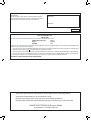 2
2
-
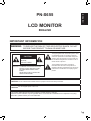 3
3
-
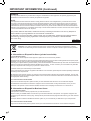 4
4
-
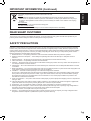 5
5
-
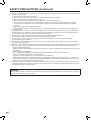 6
6
-
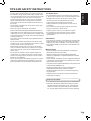 7
7
-
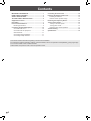 8
8
-
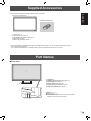 9
9
-
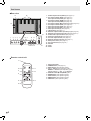 10
10
-
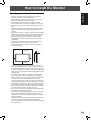 11
11
-
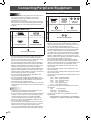 12
12
-
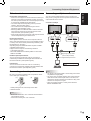 13
13
-
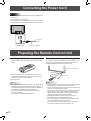 14
14
-
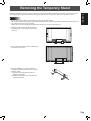 15
15
-
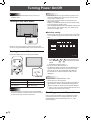 16
16
-
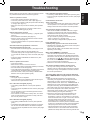 17
17
-
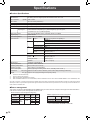 18
18
-
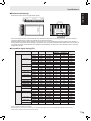 19
19
-
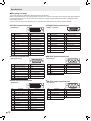 20
20
-
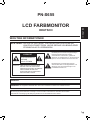 21
21
-
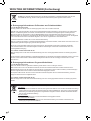 22
22
-
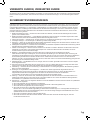 23
23
-
 24
24
-
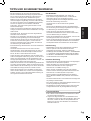 25
25
-
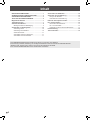 26
26
-
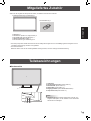 27
27
-
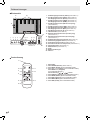 28
28
-
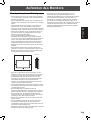 29
29
-
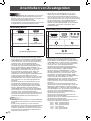 30
30
-
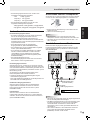 31
31
-
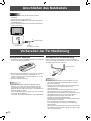 32
32
-
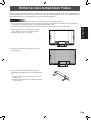 33
33
-
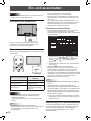 34
34
-
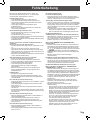 35
35
-
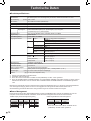 36
36
-
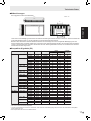 37
37
-
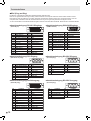 38
38
-
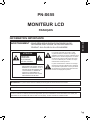 39
39
-
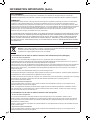 40
40
-
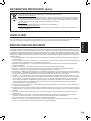 41
41
-
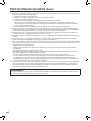 42
42
-
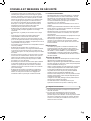 43
43
-
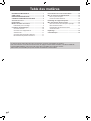 44
44
-
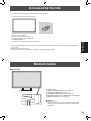 45
45
-
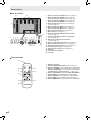 46
46
-
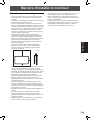 47
47
-
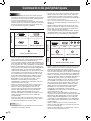 48
48
-
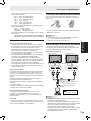 49
49
-
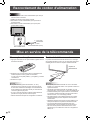 50
50
-
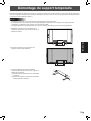 51
51
-
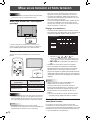 52
52
-
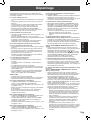 53
53
-
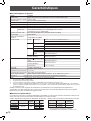 54
54
-
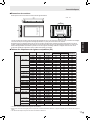 55
55
-
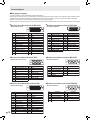 56
56
-
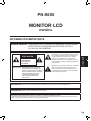 57
57
-
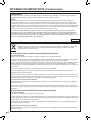 58
58
-
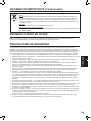 59
59
-
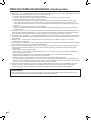 60
60
-
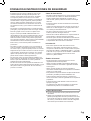 61
61
-
 62
62
-
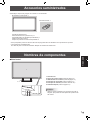 63
63
-
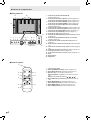 64
64
-
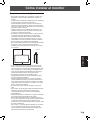 65
65
-
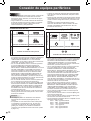 66
66
-
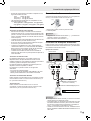 67
67
-
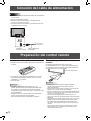 68
68
-
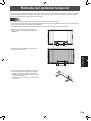 69
69
-
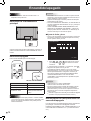 70
70
-
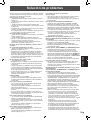 71
71
-
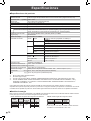 72
72
-
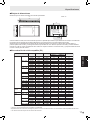 73
73
-
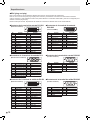 74
74
-
 75
75
-
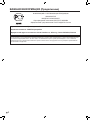 76
76
-
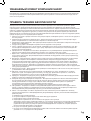 77
77
-
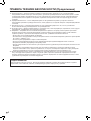 78
78
-
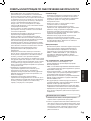 79
79
-
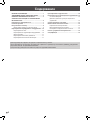 80
80
-
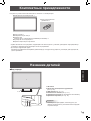 81
81
-
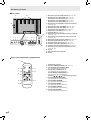 82
82
-
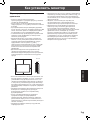 83
83
-
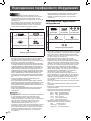 84
84
-
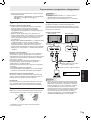 85
85
-
 86
86
-
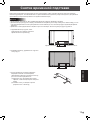 87
87
-
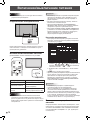 88
88
-
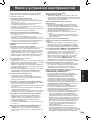 89
89
-
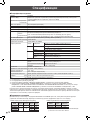 90
90
-
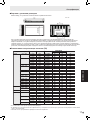 91
91
-
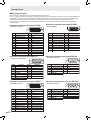 92
92
-
 93
93
-
 94
94
-
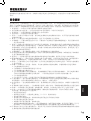 95
95
-
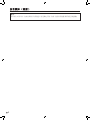 96
96
-
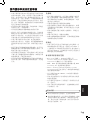 97
97
-
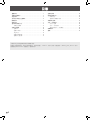 98
98
-
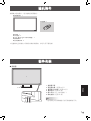 99
99
-
 100
100
-
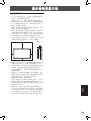 101
101
-
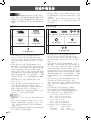 102
102
-
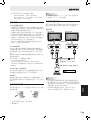 103
103
-
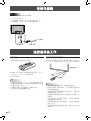 104
104
-
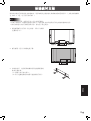 105
105
-
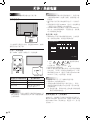 106
106
-
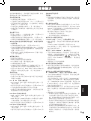 107
107
-
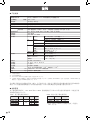 108
108
-
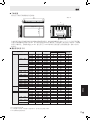 109
109
-
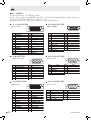 110
110
-
 111
111
-
 112
112
Sharp PN-S655 Bedienungsanleitung
- Kategorie
- Fernseher
- Typ
- Bedienungsanleitung
in anderen Sprachen
- English: Sharp PN-S655 Owner's manual
- français: Sharp PN-S655 Le manuel du propriétaire
- español: Sharp PN-S655 El manual del propietario
- русский: Sharp PN-S655 Инструкция по применению